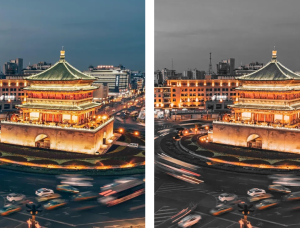ps调出怀旧色调风景图片
来源:ps教程论坛 作者:ps教程论坛
原图:
1、打开原图,双击解锁。养成好习惯,复制一层。
2、新建调整层—曲线,数值如下:

6、新建一层,填充颜色#d7b26c,图层模式—叠加,不透明度56%

8、新建一层,填充颜色0d1d50,图层模式—排除。
9、复制一层,,填充52%。
10、新建调整层—曲线,数值如下:
11、新建调整层—色彩平衡,数值如下:
14、盖印图层Ctrl+Shift+Alt+E。
15、新建调整层—色彩平衡,填充38%,数值如下:

16、盖印图层Ctrl+Shift+Alt+E,不透明度46%,填充48%,把下面那层色彩平衡眼睛关掉

17、盖印图层Ctrl+Shift+Alt+E,适当的锐化,调整一下,收工!
全教程完,学完记得交作业。如果本教程对您有所帮助,请推荐给你的朋友。
旧一篇:色彩工具调出图片浓色彩的火红调
推荐教程
-

黑金风格,打造炫酷城市黑金效果
蚂蚁摄影MaE -

植物调色,把蒲公英照片轻松调出梦幻春色
蚂蚁摄影MaE -
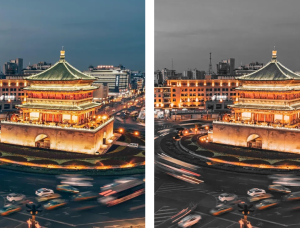
黑金风格,把城市风景图调出黑金色效果
启程PS设计站 -

海水调色,把浑浊的海水颜色调成小清新蓝色
PS自习吧 -

调色教程,制作《头号玩家》电影效果的赛博朋克照片
知鱼精选 -

风景照片,制作金色梦幻童话般的秋季风景照
曼哈顿印象 -

风景照片,利用后期拯救要放回收站的“废片”
曼哈顿印象 -

夏季效果,把秋季照片通过PS变成夏季效果
极微设计 -

黑金风格,打造炫酷城市黑金效果
蚂蚁摄影MaE -

植物调色,把蒲公英照片轻松调出梦幻春色
蚂蚁摄影MaE -

调色教程,制作发光的赛博朋克人物照片
W小小小茜 -
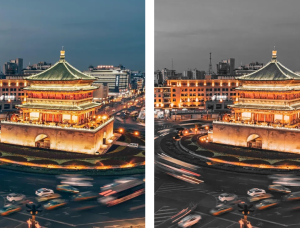
黑金风格,把城市风景图调出黑金色效果
启程PS设计站 -

调色教程,制作炫酷的赛博朋克风格海报
商业视觉设计